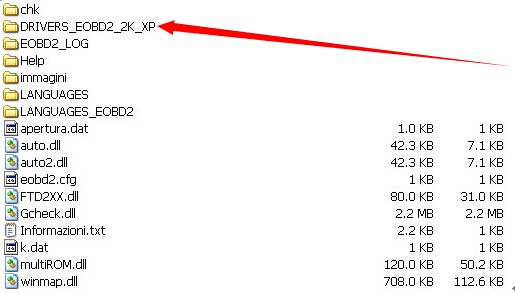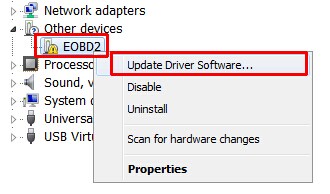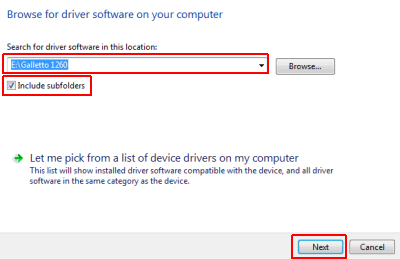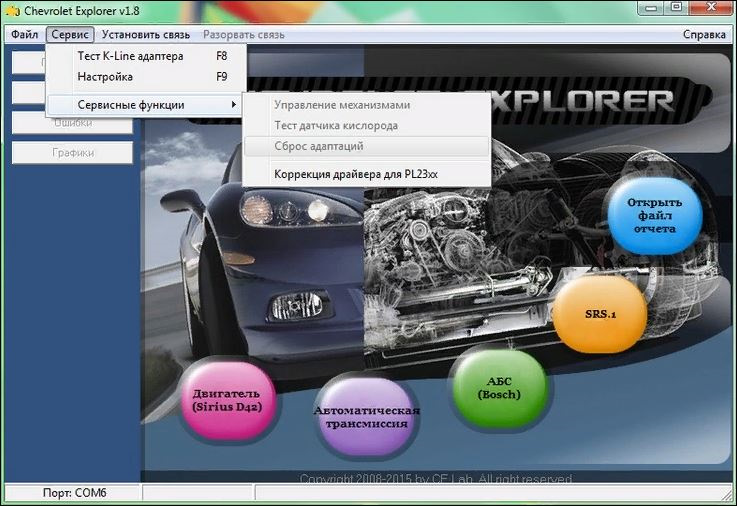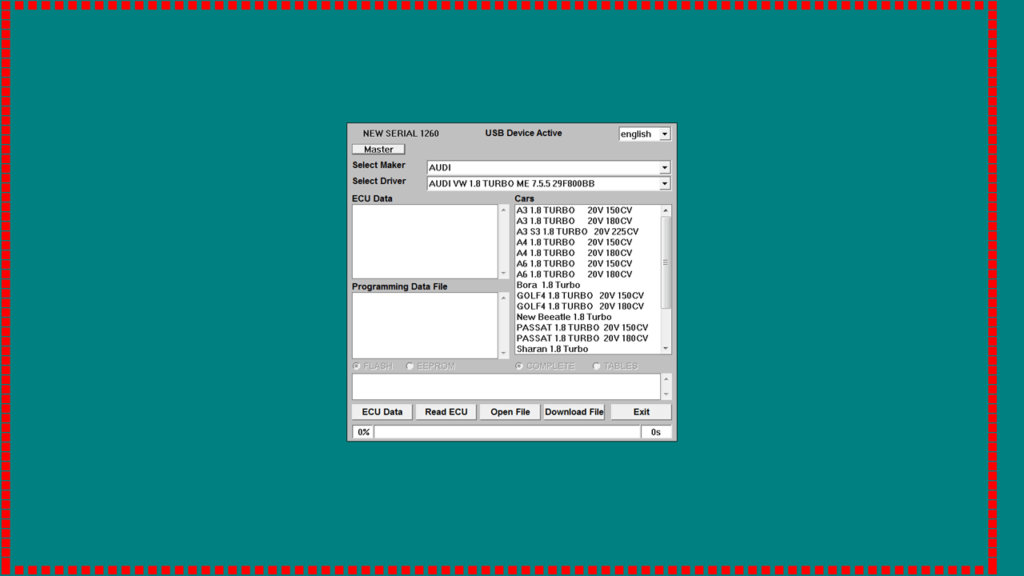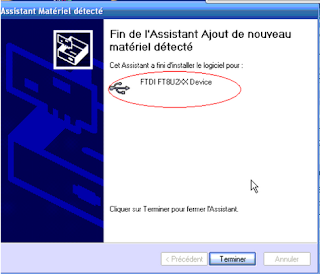Galletto 1260 is a simple ECU tuning cable for newest modern diesel TDi, HDi, JTD, and petrol cars. Galletto v1260 software & driver and installation instruction are provided here.
How to install Galletto 1260 ECU chip tuning software correctly on Win XP?
STEP 1: Download and Install Galletto 1260 Tuning Software
Free download Galletto 1260 software driver
http://down.uobdii.com/gal_1260.zip
Software language:
English, Spanish, French, German, Italian, Portuguese
Support ECU type:
EDC16, EDC15, MEx.x, DELCO and many more engine 4s ECU
File including:
NOTE:
Some users reported that our link does not contain drivers, actually it does. You need to follow the guide below to install galletto drivers. The drivers fit Win XP ONLY.
STEP 2: Install Drivers
Connect Galletto 1260 EOBD ECU flasher with computer via USB port.
Go to Control Panel
Windows XP: Control Panel » System » “Hardware” tab » Device Manager
Expand “Other devices” or “Ports (COM & LPT)”. Under them you will see either “USB Serial Port” or “EOBD2” or another different name that only shows up when cable is plugged in.
Right-click on it and choose: Update Driver Software
Then Browse to the folder where you installed Galletto 1260 in Step 1.
When you click “Next”, Windows will install all drivers automatically. If it’s successful, then you can connect cable to your car, and fire up Galletto software.
Galletto V1260 cable is available here:
Galletto 1260 ECU chip tuning interface
Galletto 1260 USB cable with original RL232 chip
Всем привет. Что-то давно я не обновлял БЖ, а лишь все боролся с повышенными оборотами двигателя. Здесь я максимально попытался описать проблему и как я её решил.
Главное, что мне нужно было сделать для решение проблемы с оборотами так это сделать, наконец, сброс адаптации. Чем делать на тот момент не было, и я решился заказать Galletto 1260 как бы 2в1(Диагностика и прошивка калибровок ЭБУ)
Пока шла Galletto на чипе FTDI с Китая, а заказывал я ее ЗДЕСЬ, то решил подготовится программно заранее.
Скачал следующие программы:
1. Chevrolet Explorer v1.7
2. Galletto 1261
3. Драйвера Galletto 1260(FTDI)
Ноутбук на операционной системы Windows 7 x64
Сложности в подключение не возникло вообще.
После того как все было готово и шнур был у меня, то первый делом сделал «сброс адаптации»
А дальше я решил заменить прошивку ЭБУ
Почитал я на эту тему много статей и решил остановиться на прошивке от Паулюса
Лачетти Рейсинг 2010 v2 1AVV_E2_noEGR
Покатался пару дней на этой прошивке и еще не особо понял, но одно понравилось, что на это прошивке полностью отключен клапан EGR(он и до этого у меня был отключен правда механическим способом только)
Данные прошивки взял из интернета (сборка только на 1.6). Скачать можно ЗДЕСЬ
Сам процесс прошивки ЭБУ Galletto 1260 можно почитать ТУТ
Дополнительно к записи: произвел очередную замену масла с фильтрами на пробеге 355350 (218000)
На этом все, спасибо.
Цена вопроса: 3 950 ₽
Пробег: 356 200 км
Драйвер Galletto 1260 для Windows 7 — это программное обеспечение, которое позволяет работать с одноименным устройством для чип-тюнинга автомобилей. Он предоставляет возможность прошивать ЭБУ (электронную блок управления) и изменять настройки автомобиля, что позволяет увеличить его мощность или улучшить экономичность.
Установка и настройка драйвера Galletto 1260 для Windows 7 может показаться сложной задачей для новичков, но с нашей подробной инструкцией вы сможете выполнить этот процесс без проблем. Перед установкой драйвера, убедитесь, что у вас есть само устройство Galletto 1260 и его кабель для подключения к компьютеру.
Сначала вам потребуется скачать драйвер Galletto 1260 для Windows 7 с официального сайта производителя или других надежных источников. После скачивания запустите установочный файл и следуйте инструкциям на экране для завершения процесса установки. Если вам будет предложено выбрать директорию установки, оставьте значение по умолчанию.
После успешной установки драйвера Galletto 1260 для Windows 7 подключите устройство к компьютеру с помощью кабеля. Для этого найдите разъем OBD-II на автомобиле и подключите к нему один конец кабеля. Затем включите зажигание автомобиля, чтобы устройство получило питание.
Содержание
- Что такое драйвер Galletto 1260?
- Компатибильность с Windows 7
- Инструкция по установке драйвера Galletto 1260 на Windows 7
- Как настроить драйвер Galletto 1260 на Windows 7
- Основные проблемы и исправления при установке и настройке драйвера Galletto 1260 на Windows 7
Что такое драйвер Galletto 1260?
Galletto 1260 — это устройство, которое используется для чтения и записи файлов прошивки в автомобильные ЭБУ. Оно позволяет изменять параметры работы двигателя, например, повышать мощность, улучшать топливную экономичность, изменять настройки дроссельной заслонки и другие параметры управления автомобилем.
Драйвер Galletto 1260 необходим для взаимодействия между устройством Galletto 1260 и операционной системой Windows 7. Без драйвера, компьютер не сможет распознать устройство и взаимодействовать с ним.
Установка драйвера Galletto 1260 позволяет обеспечить стабильную и безопасную работу устройства при прошивке ЭБУ автомобиля. Он предоставляет драйверы, необходимые для правильной работы устройства и передачи данных между компьютером и устройством Galletto 1260.
Компатибильность с Windows 7
Один из главных преимуществ драйвера Galletto 1260 для Windows 7 состоит в том, что он предоставляет стабильную работу устройства на этой операционной системе. Вы можете быть уверены, что ваше устройство будет корректно и надежно функционировать при использовании данного драйвера.
Чтобы установить драйвер Galletto 1260 на компьютер с операционной системой Windows 7, следуйте данной инструкции:
- Подключите Galletto 1260 к вашему компьютеру с помощью USB-кабеля.
- Зайдите в «Панель управления» и выберите «Установка оборудования».
- Нажмите на кнопку «Добавить новое устройство».
- Выберите опцию «Установить драйверы вручную» и нажмите на кнопку «Далее».
- Выберите пункт «Выбрать драйвер из списка уже установленных драйверов» и нажмите на кнопку «Далее».
- Выберите драйвер Galletto 1260 из списка и нажмите на кнопку «Далее».
- Подтвердите установку драйвера, следуя указаниям на экране.
- После завершения установки перезагрузите компьютер.
После перезагрузки ваш компьютер будет готов к использованию драйвера Galletto 1260 на операционной системе Windows 7. Вы сможете настроить и использовать ваше устройство с помощью данного драйвера без проблем.
Инструкция по установке драйвера Galletto 1260 на Windows 7
Чтобы успешно установить драйвер Galletto 1260 на Windows 7, следуйте следующим шагам:
- Скачайте последнюю версию драйвера Galletto 1260 с официального сайта производителя. Обычно драйверы предоставляются в виде исполняемых файлов с расширением .exe.
- Запустите установочный файл драйвера, следуйте инструкциям установщика и принимайте пользовательское соглашение.
- Во время установки может потребоваться предоставление прав администратора, подтвердите это, введя нужные данные для доступа.
- Установка может занять некоторое время в зависимости от производительности вашего компьютера. Ожидайте завершения установки.
- После завершения установки перезагрузите компьютер. Этот шаг необходим, чтобы новоустановленный драйвер корректно работал.
Поздравляю! Теперь драйвер Galletto 1260 успешно установлен на ваш компьютер с операционной системой Windows 7. Вы готовы использовать устройство для работы с автомобилями и производить необходимые ремонтные операции.
Как настроить драйвер Galletto 1260 на Windows 7
Для работы с драйвером Galletto 1260 на операционной системе Windows 7 необходимо выполнить несколько простых шагов.
1. Подключите адаптер Galletto 1260 к компьютеру с помощью USB-кабеля. Дождитесь, пока операционная система обнаружит новое устройство и установит его драйверы. Если драйвера не установились автоматически, необходимо установить их вручную.
2. Скачайте драйвер Galletto 1260 с официального сайта производителя или из другого надежного источника. Распакуйте архив с драйвером на жесткий диск компьютера.
3. Щелкните правой кнопкой мыши по значку «Мой компьютер» на рабочем столе и выберите «Управление».
4. В меню «Управление» найдите раздел «Система» и выберите его.
5. В открывшемся окне «Система» выберите вкладку «Устройство».
6. В списке устройств найдите устройство Galletto 1260 и щелкните правой кнопкой мыши по нему. Выберите «Обновить драйвер».
7. В открывшемся окне выберите опцию «Установить драйвер с диска» и нажмите «Далее».
8. В появившемся окне выберите путь к распакованному ранее архиву с драйвером Galletto 1260.
9. Нажмите «Далее» и дождитесь окончания установки драйвера.
После выполнения всех указанных выше шагов драйвер Galletto 1260 будет успешно настроен на операционной системе Windows 7. Теперь вы можете использовать его для работы с соответствующим устройством.
Основные проблемы и исправления при установке и настройке драйвера Galletto 1260 на Windows 7
Установка и настройка драйвера Galletto 1260 на операционной системе Windows 7 может сопровождаться некоторыми проблемами. В этом разделе рассмотрим наиболее распространенные проблемы и предоставим рекомендации по их исправлению.
| Проблема | Исправление |
|---|---|
| Отсутствие поддержки драйвера для Windows 7 | Проверьте официальный сайт производителя устройства. Возможно, там доступна новая версия драйвера, совместимая с Windows 7. |
| Отсутствие подключения к интернету | Убедитесь, что на компьютере установлен и включен сетевой адаптер. Проверьте настройки сети и подключение к интернету. |
| Неправильная установка драйвера | Перезапустите компьютер и попробуйте установить драйвер заново, следуя инструкциям на экране. Убедитесь, что у вас есть права администратора. |
| Конфликт с другими устройствами | Проверьте диспетчер устройств и убедитесь, что нет конфликтующих устройств. Если есть, попробуйте отключить или удалить их. |
| Неправильные настройки программы Galletto 1260 | Проверьте настройки программы Galletto 1260 и убедитесь, что они соответствуют вашей системе. Если необходимо, выполните перенастройку. |
| Неправильное подключение к автомобилю | Убедитесь, что драйвер Galletto 1260 правильно подключен к автомобилю. Проверьте соединение, контакты и кабель. |
В случае, если указанные рекомендации не решают проблемы установки и настройки драйвера Galletto 1260 на Windows 7, рекомендуется обратиться за помощью к производителю устройства или к специалистам в области автомобильной диагностики.
С помощью программы пользователи могут перепрошить электронный блок управления двигателем. Утилита работает с автомобилями многих известных производителей.
Дата обновления:
29.11.2020
Разработчик:
Total Car Diagnostics
Версия Windows:
Windows XP, Windows Vista, Windows 7, Windows 8, Windows 8.1, Windows 10
Galletto 1260 – приложение для Windows, с помощью которого можно внести изменения в программное обеспечение электронного блока управления двигателем автомобиля. С помощью утилиты можно исправить ошибки в функционировании ЭБУ и восстановить его работоспособность в случае сбоя.
Подключение
Для использования программы требуется специальный программатор, который необходимо подключить к компьютеру или ноутбуку по USB. С целью передачи данных утилита использует протокол OBD II. Программа поддерживает блоки EDC15, EDC16 и DELCO. Они устанавливаются на автомобили таких производителей, как FIAT, Citroen, Ford, Hyundai, Toyota, Volkswagen, Mercedes, Audi и других.
Прошивка
Приложение позволяет установить новую прошивку для электронного блока управления двигателем. Кроме того, пользователи могут восстановить работоспособность компонента в случае ошибки или сбоя.
После запуска утилиты необходимо выбрать марку и модель машины. Далее нужно подключить программатор и дождаться окончания считывания данных. Затем следует указать путь к файлу прошивки.
Внесение изменений в программное обеспечение позволит повысить мощность двигателя и улучшить его технические характеристики. Также программа используется с целью отключения лямбда зонда и клапана системы рециркуляции выхлопных газов.
Особенности
- приложение распространяется бесплатно;
- как и HH Advanced OBD, данная утилита позволяет перепрошить электронный блок управления двигателем;
- для подключения и загрузки программного обеспечения требуется наличие специального адаптера;
- поддерживается множество моделей автомобилей от разных производителей;
- приложение совместимо с актуальными версиями Windows.
7,2 Мб (скачиваний: 2903)
PC Manager Microsoft
Windows 10, Windows 11 Бесплатно
Приложение содержит набор инструментов для оптимизации работы компьютера. Пользователи могут удалить ненужные программы и временные файлы, а также очистить память.
ver 2.3
SmartThings
Windows 10 Бесплатно
Приложение предназначено для управления смарт телевизорами, кондиционерами, холодильниками и другими приборами от Samsung. Можно контролировать статус устройств.
ver 1.21192.2.0
ShellExView
Windows XP, Windows Vista, Windows 7, Windows 8, Windows 8.1, Windows 10 Бесплатная
С помощью приложения можно узнать, какие расширения зарегистрированы в системе. Поддерживается функция блокировки отдельных оболочек и просмотра их свойств.
ver 2.01
UltraDefrag
Windows XP, Windows Vista, Windows 7, Windows 8, Windows 8.1, Windows 10 Бесплатная
Программа позволяет выполнить дефрагментацию жестких дисков с целью повышения скорости чтения и записи данных. Можно создавать скрипты для автоматизации работы.
ver 7.1.4
DiskGenius
Windows XP, Windows Vista, Windows 7, Windows 8, Windows 8.1, Windows 10 Бесплатная
Приложение позволяет сканировать носители с целью восстановления ранее удаленной информации. Есть возможность создавать, удалять и форматировать разделы.
ver 5.4.1.1178
O O Defrag
Windows 7, Windows 8, Windows 8.1, Windows 10 Бесплатная
Приложение позволяет выполнить дефрагментацию жесткого диска с целью повышения скорости чтения и записи данных. Поддерживается функция очистки от ненужных файлов.
ver 24.1.6505
Partition Guru
Windows XP, Windows Vista, Windows 7, Windows 8, Windows 8.1, Windows 10 Бесплатная
Утилита предназначена для работы с разделами жестких дисков. Поддерживаются все типы носителей и файловых систем. Есть функция восстановления удаленной информации.
ver 4.9.5.508
Remote Desktop Manager
Windows XP, Windows Vista, Windows 7, Windows 8, Windows 8.1, Windows 10 Бесплатная
Приложение предназначено для управления виртуальными машинами и удаленными соединениями. Есть возможность создать безопасное централизованное хранилище паролей.
ver 2021.1.19.0
For most people will have the problem just as“DATA READING, start data reading…Opening port impossible”when use the Galletto 1260 ECU Flash cable for installation.Below vXDAS.com will give you the solution about the installing problems.
Galletto 1260 ECU Chip Tuning Interface Galletto 1260 EOBD Programmer With Original RL232 Chips
Resolution:
Check the driver in device manager:
1. It is not recognized by computer — change to other computer or USB port
to test;
2. It is recognized as “USB serial port (COM X)” and “USB serial converter”.
—- Uninstall the driver and reinstall it with correct driver file.
The driver name is “FTDI FT8U2XX Device”:
After you install the driver and run the “NEW_SERIAL” ECU flasher software,
you will see this window:
Welcome to join our Facebook group to get more free software download link and technician support
https://www.facebook.com/groups/vxdas/
This article is compiled by www vxdas com, if you have any advice on it, pls feel free to contact vxdas.com- China OBD2 repair Tool Automotive Diagnostic Tools Car Key Programmer OBD2 ECU chip tuning tool Center.
ADD:1102A,DongMing Business Bldg, Longhua new district, Shenzhen 518113,China
TEL :+86-137-2882-3163
Skype:obd2repair / eobdscan1
Website: www.vxdas.com